Ovdje potražite brze odgovore na najčešća pitanja o korištenju programa Outlook za iOS i Android.
Da biste razmjenjuli poruke s agentom podrške iz aplikacije, otvorite Outlook mobile i idite na Postavke > pomoć & povratne informacije > obratite se podršci. Dodatne informacije potražite u članku Zatražite In-App za Outlook za mobilne uređaje.
Pitanja o računu e-pošte
Gdje preuzeti aplikaciju Outlook za mobilne uređaje?
Tko je moj davatelj usluge e-pošte?
Koju vrstu računa e-pošte imam?
Ostala pitanja
Kako mogu dobiti pomoć u aplikaciji Outlook?
Kako uvesti POP kalendar u programu Outlook za stolna računala u Outlook mobile?
Kako uvesti POP kontakte iz programa Outlook za računala u Outlook mobile?
Kako kontakte programa Outlook spremiti u ugrađenu aplikaciju Kontakti na telefonu?
Kako dodati ili urediti kontakte u programu Outlook?
Mogu li slike kontakata programa Outlook izvesti u ugrađenu aplikaciju Kontakti na telefonu?
Savjet: Kliknite ovdje da biste dobili najčešća pitanja o temama programa Outlook za mobilne uređaje kao što su Postavke, Fokusirana ulazna pošta, Obavijesti & Zvukovi i Kalendar.
Gdje preuzeti aplikaciju Outlook za mobilne uređaje?
Otvorite Trgovinu Google Play (Android) ili App Store (iOS) i potražite "Microsoft Outlook". Dodirnite Instaliraj.
Ako ste već na mobilnom uređaju, kliknite jednu od veza u nastavku:
Napomena: Ako vaš mobilni uređaj nije kompatibilan s mobilnom aplikacijom Outlook, e-poštu možete postaviti pomoću ugrađene aplikacije uređaja.
Tko je moj davatelj usluge e-pošte?
|
Vrsta račun |
Opis |
|---|---|
|
Outlook.com |
Računi koji završavaju s @outlook.com, @hotmail.com, @msn.com, @live.com, prilagođenim domenama koje se hostiraju na servisu Outlook.com ili međunarodnim domenama kao što je @outlook.co.uk. |
|
Gmail |
Googleov servis za e-poštu. Postavke poslužitelja servisa Gmail potražite u članku Početak rada s IMAP i POP3. |
|
Yahoo! Pošta |
A Yahoo! servis za e-poštu. Za Yahoo! postavke poslužitelja potražite u odjeljku Postavke IMAP poslužitelja za postavke za Yahoo! Mail ili POP poslužitelj za Yahoo Mail. |
|
iCloud |
Appleov servis za e-poštu. iCloud ne podržava POP. Pogledajte postavke poslužitelja pošte za klijente sa servisa iCloud. |
|
Microsoft 365 |
Račun e-pošte tvrtke ili obrazovne ustanove koji hostira Microsoft 365 za tvrtke. Računi mogu završiti u @yourdomain.onmicrosoft.com, @yourdomain.com, @yourschool.edu itd. Ako niste sigurni, obratite se administratoru računa e-pošte. Postavke POP i IMAP računa. |
|
Exchange račun |
Račun e-pošte tvrtke ili obrazovne ustanove koji hostira Exchange. To su prilagođene domene u sustavu Exchange i mogu završiti s @yourdomain.com ili @yourschool.edu. Ako vaša tvrtka ili ustanova Outlook Web App ili Outlook na webu, možete pokušati provjeriti postavke poslužitelja u postavkama POP i IMAP računa. Ako imate kakvih pitanja, obratite se administratoru računa. |
|
POP ili IMAP |
POP ili IMAP protokoli su e-pošte koji se koriste za preuzimanje e-pošte na uređaj. Uz POP i IMAP sinkronizirat će se samo vaša e-pošta. Ne kalendar ili kontakti. Ako niste sigurni koristite li POP ili IMAP, obratite se davatelju usluga e-pošte ili administratoru. Provjerite web-mjesto ili nazovite davatelja usluga e-pošte i upotrijebite ovaj praktični vodič da biste od njih dobili potrebne postavke poslužitelja. |
Koju vrstu računa e-pošte imam?
Niste sigurni koju vrstu računa imate? Obratite se davatelju usluga e-pošte. Ili, ako već imate račun e-pošte koji pokušavate dodati na uređaj postavljen na PC-ju ili Macu pomoću programa Outlook, pokušajte ovo.
-
Na PC-ju ili Macu na kojem ste instalirali Outlook otvorite Outlook odaberite Datoteka > informacije > postavke računa.
-
U prozoru Postavke računa potvrdite stupac Vrsta da biste vidjeli koja je vrsta računa.
Koje su moje postavke poslužitelja e-pošte?
Postavke poslužitelja e-pošte za najpopularnije davatelje usluge možete jednostavno pronaći na internetu pretraživanjem weba. Vaši davatelji usluge e-pošte ili glavno računalo mogu imati dostupne te podatke. Ako ne, morat ćete od njih zatražiti te podatke da biste postavili e-poštu na mobilnom uređaju.
U odjeljku Postavke poslužitelja od davatelja usluge e-pošte zatražite praktičan vodič za traženje.
Postavke poslužitelja za Microsoft 365 za tvrtke
-
Za postavke ulaznog poslužitelja koristite outlook.office365.com.
-
Za postavke izlaznog SMTP poslužitelja koristite smtp.office365.com.
-
Odlazni SMTP priključak 587.
Postavke poslužitelja za Outlook.com
-
Koristi eas.outlook.com za ulazni poslužitelj postavkama.
Napomena: Za Outlook.com IMAP ili POP račune, koristite imap-mail.outlook.com imap i pop-mail.outlook.com za POP.
-
Za postavke izlaznog SMTP poslužitelja koristite smtp-mail.outlook.com.
-
Dolazni priključak 993 za IMAP ili 995 za POP.
Promjena lozinke
Lozinku za e-poštu ne možete promijeniti iz aplikacije za e-poštu. Da biste promijenili lozinku za račun e-pošte, pristupite e-pošti u internetskom pregledniku. Kada se prijavite, moći ćete promijeniti lozinku. Mogućnost promjene lozinke najvjerojatnije će se nalaziti u postavkama računa ili profila.
-
Prijavite se na račun e-pošte s weba.
Napomena: Ako, primjerice, imate račun @hotmail.com, posjetite outlook.com
-
Pogledajte u odjeljku postavke profila ili postavke računa.
-
Promijenite lozinku.
-
Mobilna aplikacija Outlook otkrit će promjenu i od vas će se zatražiti da se ponovno prijavite pomoću nove lozinke.
Napomena: Račun e-pošte možete izbrisati i ponovno dodati ako imate problema s ažuriranjem.
Ako lozinku promijenite za račun e-pošte koji je ujedno i Microsoftov račun, možda ćete se morati ponovno prijaviti u druge Microsoftove aplikacije i na web-mjesta.
Mogu li dodati POP račun u Outlook?
Iako trenutno ne podržavamo račune za POP, taj problem možete zaobići tako da dodate račun za POP u račun za Outlook.com, a zatim postavite račun za Outlook.com u našoj aplikaciji. Upute potražite u članku Postavljanje POP računa e-pošte u postavkama računa za Outlook za iOS ili Androidi POP i IMAP.
Kako uvesti kalendar POP računa u programu Outlook za računala u Outlook mobile?
Ako koristite lokalni kalendar u programu Outlook za računala na PC-ju (npr. uz POP račun e-pošte), kalendar možete izvesti i sinkronizirati ga s telefonom pomoću računa za Outlook.com e-pošte. Upute potražite u članku Zajedničko korištenje kalendara programa Outlook na Outlook.com.
Nakon primjene koraka za spremanje i uvoz kalendara jednostavno dodajte račun za Outlook.com u Outlook za iOS ili Android. Dodatne informacije potražite u članku Postavljanje računa e-pošte za POP u programu Outlook za iOS ili Android.
Kako uvesti kontakte s POP računa u outlook za stolna računala u Outlook mobile?
Ako ste dodali kontakte lokalno u programu Outlook za stolna računala na vašem PC-ju, kao što su oni povezani s računom za POP, možete ih izvesti i sinkronizirati s telefonom pomoću računa za Outlook.com.
-
Stvorite novi Outlook.com ili se ovdje prijavite na postojeći račun.
-
Odaberite pokretač aplikacija u gornjem lijevom kutu pa Osobe.
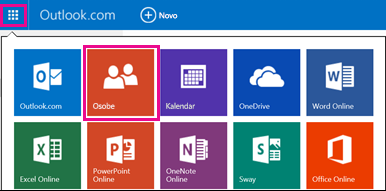
-
Odaberite Započni uvoz u odjeljku Uvoz kontakata.
-
Na sljedećem zaslonu odaberite svoju verziju programa Outlook, a zatim slijedite upute da biste lokalne kontakte kopirali na Outlook.com s radne površine programa Outlook na PC-ju.
-
Nakon uvoza kontakata u Outlook.com jednostavno dodajte račun za Outlook.com u Outlook za iOS ili Android. Dodatne informacije potražite u članku Postavljanje računa e-pošte za POP u programu Outlook za iOS ili Android.
Kako kontakte programa Outlook spremiti u zadanu aplikaciju Kontakti u sustavu iOS i Android?
Iako možete u potpunosti upravljati kontaktima u programu Outlook, kontakte možete spremiti i u zadanu aplikaciju Kontakti u sustavu iOS i Android. To vam omogućuje da jednostavno vidite ime kontakta kada od njih primite poziv ili SMS poruku te pregledate sve njihove podatke za kontakt izravno u ugrađenoj aplikaciji Kontakti.
Zbog temeljnih mogućnosti sustava iOS i Android, način na koji to funkcionira malo se razlikuje po platformi.
-
U sustavu iOS Outlook omogućuje jednosmjerno proslijeđene podatke za kontakt iz programa Outlook na telefon. U aplikaciji Outlook potrebno je unijeti sve novododane kontakte i promjene, a te se promjene mogu izvesti u ugrađenu aplikaciju Kontakti i servis za e-poštu. Imajte na umu da biste trebali izbjegavati uređivanje u aplikaciji Kontakti. Izmjene izvršene u aplikaciji Kontakti neće se sinkronizirati s programom Outlook ili servisom za e-poštu i prebrisat će se prilikom sljedeće sinkronizacije programa Outlook s aplikacijom Kontakti.
-
U sustavu Android Outlook se može u potpunosti sinkronizirati s aplikacijom Kontakti. Zbog toga korisnici mogu odabrati dodavanje novih kontakata ili promjene u aplikaciji Outlook ili pomoću ugrađene aplikacije Kontakti u sustavu Android. Promjene unesene na bilo kojem mjestu sinkronizirat će se sa servisom za e-poštu.
Da biste kontakte spremili u lokalnu aplikaciju u sustavu iOS (uključujući ID pozivatelja), otvorite račun u odjeljku Postavke idodirnite Spremi kontakte.
Da biste omogućili potpunu sinkronizaciju kontakata u sustavu Android, idite na svoj račun u odjeljku Postavke i dodirnite Sinkroniziraj kontakte.
Ako kasnije želite ukloniti kontakte, prekidač možete prebaciti u programu Outlook i oni će se ukloniti iz ugrađene aplikacije Kontakti na telefonu.
Kako dodati ili urediti kontakte u programu Outlook?
Outlook za iOS i Android omogućuje dodavanje i uređivanje kontakata za Outlook.com i Microsoft 365 račune.
-
Da biste stvorili novi kontakt u programu Outlook za iOS, dodirnite traku za pretraživanje pri dnu zaslona.
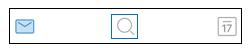
-
Dodirnite Stvori +.
Novi kontakt možete dodati i izravno iz poruke ili događaja tako da dodirnete ime osobe, a zatim Dodaj kontakt.
Kada dodate kontakt, možete urediti njihove podatke tako da otvorite kontakt i dodirnete gumb Uređivanje. Sve promjene učinjene u programu Outlook za iOS i Android sinkronizirat će se i dostupne u svim verzijama programa Outlook.
Mogu li fotografije ili avatare kontakata programa Outlook dodati u zadanu aplikaciju Kontakti na telefonu?
Mogućnost izvoza avatara u nativnu aplikaciju telefona trenutno nije podržana na uređajima sa sustavom iOS.
Za uređaje sa sustavom Android avatare možete sinkronizirati s nativnom aplikacijom Kontakti pod uvjetom da je mogućnost Sinkroniziranje kontakata uključena u postavkama programa Outlook.
Napomena: Da biste pokrenuli sinkronizaciju, morate biti Wi-Fi priključeni na napajanje i priključeni u punjač.
Kako mogu dobiti pomoć u aplikaciji Outlook?
Mobilna aplikacija Outlook isporučuje se s ugrađenom podrškom u kojoj možete jednostavno potražiti temu pomoći koja vam je potrebna ili čak započeti razgovor s agentom za podršku.
U aplikaciji Outlook idite na Postavke > pomoć & povratnim informacijama. Ako su vam potrebne pojedinosti o tome kako to učiniti, pročitajte članak Zatražite pomoć za Outlook za iOS i Android.











